iPhoneを使わずにApple WatchでSpotifyをオフラインで再生する方法は?
2020年9月24日更新
Apple Watch 6はiPhoneを接続しなくてもSpotifyの音楽を直接ストリーミングできるのか?申し訳ありませんが、答えはまだノーです。しかし、Spotifyは現在、選択したユーザーのためにApple Watchの直接ストリーミングをテストしています。しかし、オフラインでのリスニング用にプレイリストをローカルに保存するというニュースはまだあり ません。
Spotifyは2018年11月13日、Apple Watchアプリを正式にリリースしました。この新しいアプリでは、ユーザーはより優れたコントロールと、スピーカーやデバイスとシームレスに接続できる機能で、より優れた体験を楽しむことができます。
Spotifyの初のApple Watch版には、手首からお気に入りのSpotifyの音楽やPodcastにアクセスしてコントロールしたり、互換性のあるSpotify Connectデバイスへの音楽の再生方法をコントロールしたりする機能が搭載されています。しかし、重要な機能が1つ欠けているのは、Spotifyの音楽を手首にローカルに保存してオフラインで聴くことができないことです。
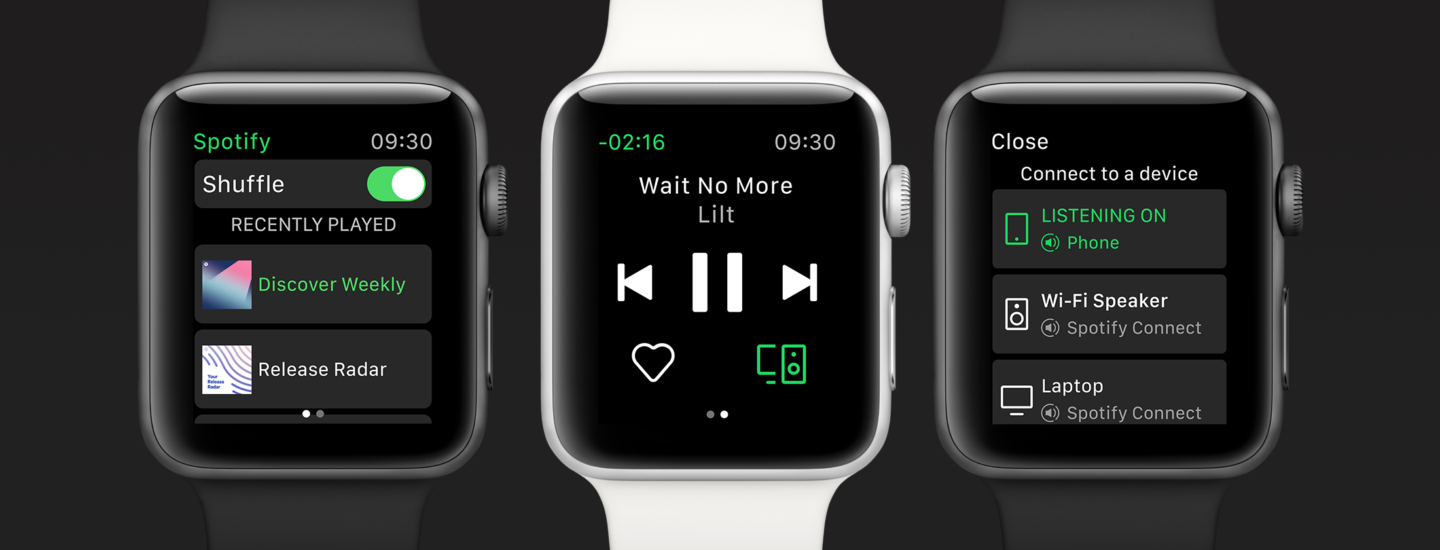
オフライン再生ができないことにはがっかりするかもしれません。それは、まだBluetoothヘッドフォンだけで走りに行くことができず、iPhoneを家に置いておくことができないことを意味しています。Spotifyは将来的にオフライン再生のサポートが来ることを約束していますが、それは達成されていません。 残念ながら、それはデータ契約をしているApple Watch LTEの所有者が、接続されたBluetoothヘッドフォンのペアで聴くために手首から直接Spotifyの音楽をストリーミングすることを期待していたのと似たような話です。現在、これを行う機能は、Spotifyアプリには存在しませんし、AppleのAPI for watchOS 5 のためのサードパーティ製アプリが直接セルラーやWi-Fiストリーミングを使用することを許可していないので、それは決してないだろう良いチャンスがあります。
iPhoneなしでオフラインのApple WatchでSpotifyを再生する
あなたはiPhoneなしでオフラインのApple WatchでSpotifyの音楽を再生したい場合は、ここに解決策があります。
あなたは、 音楽を 同期することができます , ポッドキャスト , またはあなたのiPhoneからあなたのApple Watchに オーディオブック .その後、あなたの 時計がWi-Fiや携帯電話に接続されていない場合でも、近くにあなたのiPhoneなしで あなたの時計のコンテンツを再生することができます .
Apple WatchにSpotifyの音楽を同期する 方法は?まず、あなたはDRMフリーのMP3形式にそれらをダウンロードする必要があります。はい、あなたがプレミアムアカウントでダウンロードしたSpotifyの曲はDRMで保護されており、Apple Watchに同期することはできません。無料またはプレミアムアカウントのいずれかでMP3にSpotifyの音楽をダウンロードするには、必要なのは、MacとWindowsで利用可能な Ondesoft Spotify Music Converter です。それは、優れたSpotifyの音楽の ダウンローダー とコンバータは、Spotifyの音楽からDRMを削除し、 MP3にSpotifyを変換する ことができますが、100%のオリジナルの品質で、M4A、FLACまたはWAV。
以下のように詳細なチュートリアルに従って、 Spotifyの音楽をMP3にダウンロードして Apple Watchに同期する方法を学びます。
パート1 Spotifyの音楽をMP3にダウンロード
ステップ1:ダウンロードしたいSpotifyの音楽を追加する
Ondesoft Spotify Converterをダウンロード、インストール、実行します。お使いのコンピュータにSpotifyアプリがインストールされていることを確認してください。
オプション1 SpotifyアプリからOndesoft Spotify Converterのインターフェイスにダウンロードしたい曲、アルバムやプレイリストをDrag&dropします。

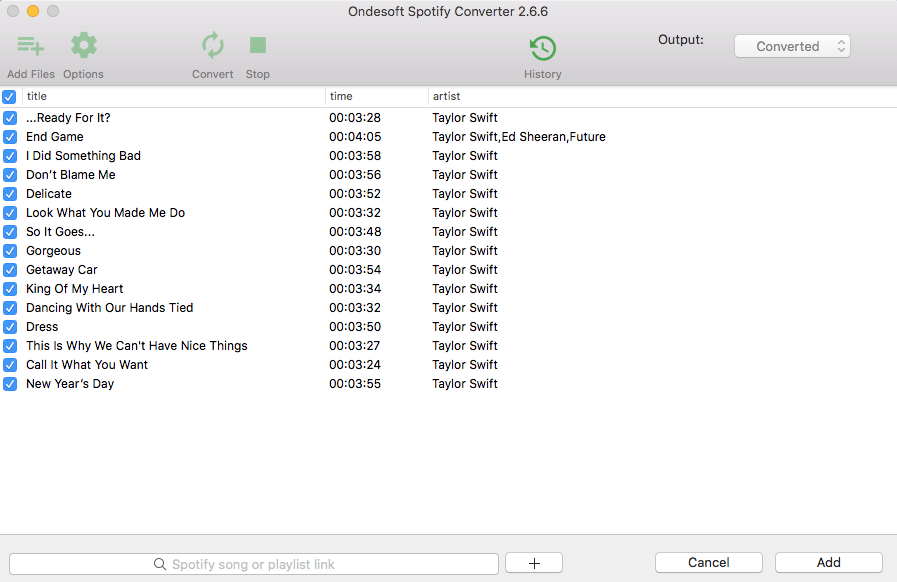
オプション 2: ファイルの追加ボタンをクリックして、Spotify の曲/アルバム/プレイリストのリンクをコピーして貼り付け、追加ボタンをクリックします。

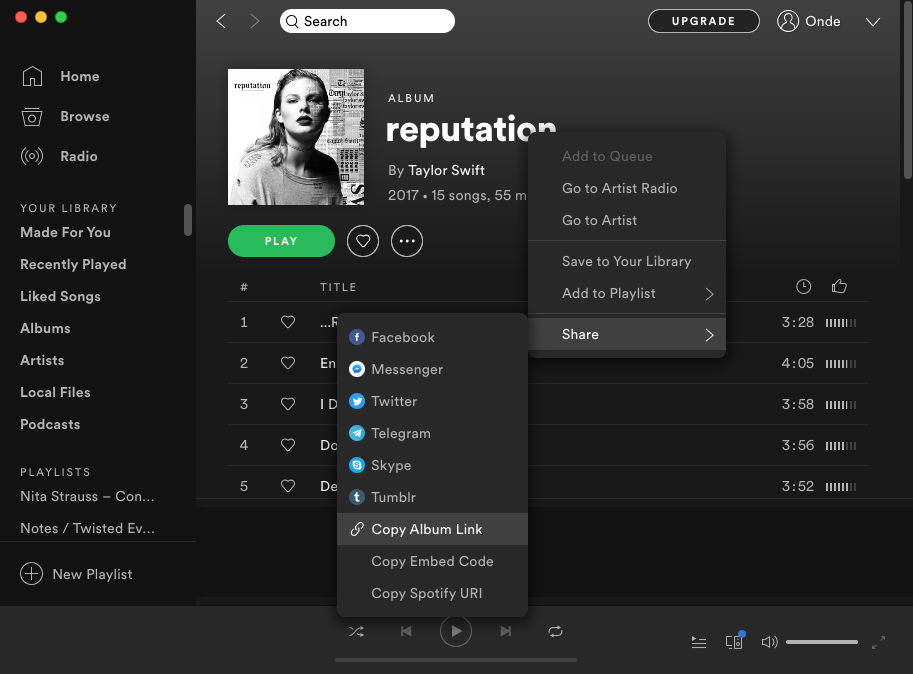
(曲/アルバム/プレイリスト名を右クリックして、「共有」を選択し、「曲/アルバム/プレイリストのリンクをコピー」)
ステップ2 : 出力フォーマットの選択
デフォルトの出力フォーマットはMP3です。また、オプションボタンをクリックして、他の出力形式(MP3、M4A、WAV、FLAC、OGGまたはAIFF)、ビットレートとサンプレートを選択することができます。

ステップ3:Spotifyの音楽をダウンロードして変換を開始する
上記の設定を終了すると、変換を開始するために変換ボタンをクリックします。

変換後、DRMフリーのSpotifyの曲を見つけるために、以下のフォルダアイコンをクリックしてください。

パート2 iTunesライブラリに変換されたSpotifyの音楽を追加する
変換したSpotifyの曲をiTunesライブラリに追加し、それらのためのプレイリストを作成します。iCloud Music Libraryをオンにすると、iTunesライブラリ全体がiPhoneにも表示されます。
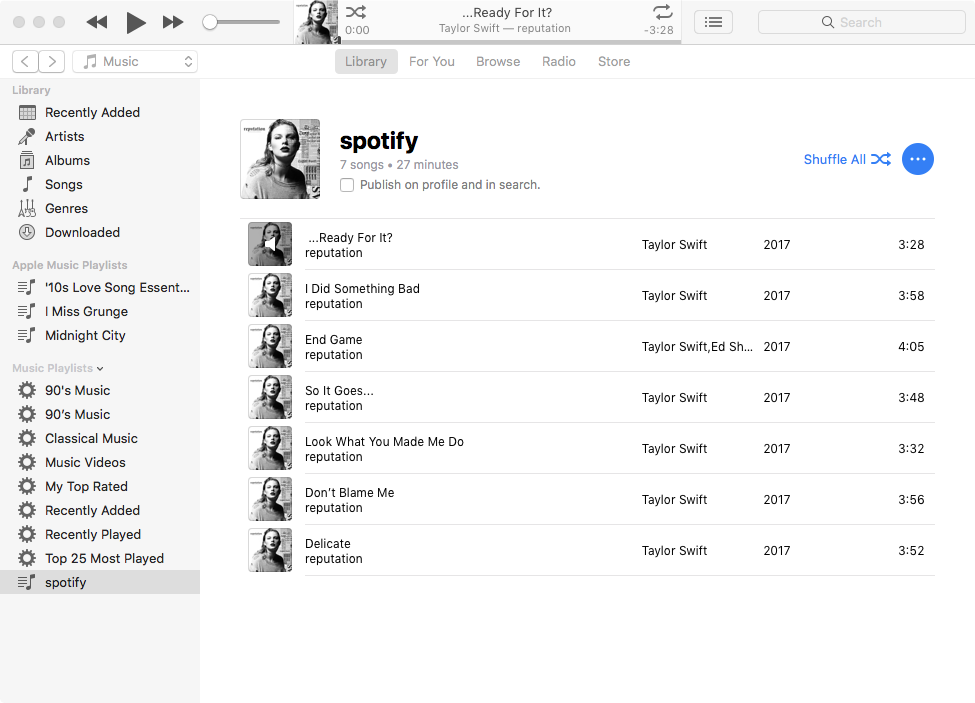
第3回 Spotifyの音楽をApple Watchに同期させる
変換したSpotifyの曲を同期してApple Watchに追加します。同期したら、iPhoneがなくてもApple WatchでSpotifyの音楽を再生することができます。
1.Apple Watchを充電器にセットし、デバイスが充電されていることを確認します。
2.お使いのiPhoneで、「設定」>「Bluetooth」と進みます。Bluetoothがオンになっていることを確認します。
3.iPhoneでApple Watchアプリを開き、「My Watch」タブをタップします。
4.音楽」>「音楽を追加」をタップします。
5.同期したい音楽を選択します。
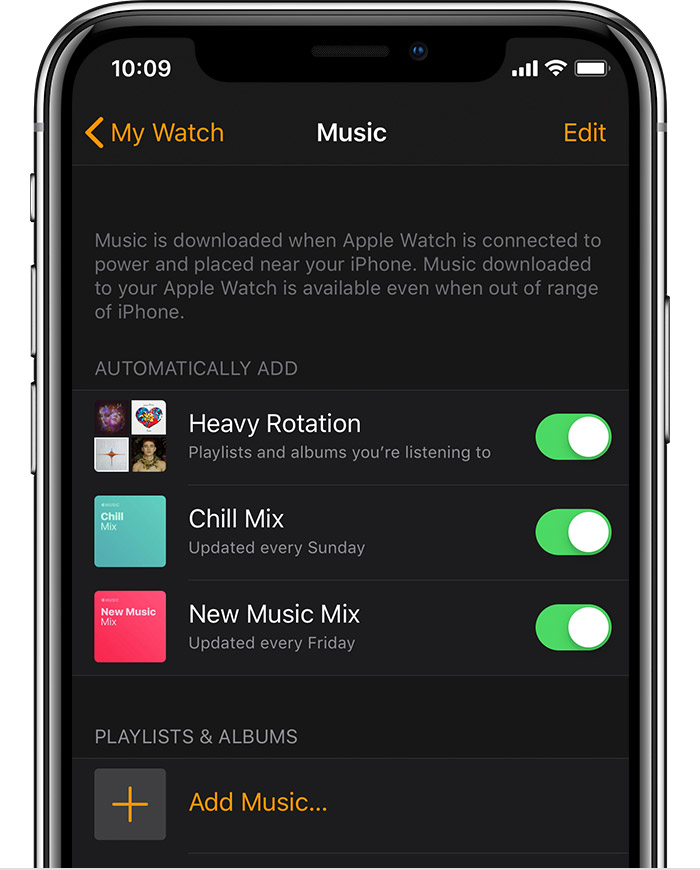
第4回 Apple WatchでオフラインでSpotifyの音楽を再生する
変換したSpotifyのプレイリストがApple Watchに同期され、ヘッドフォンとペアリングされたら、iPhoneを使わずにApple Watchでプレイリストを聴くことができます。
1.Apple Watchで「ミュージック」アプリを開きます。
2.
Apple Watchのアイコンをタップして、Apple Watchを音楽ソースに設定します。プレイリスト」をタップします。
4.上部に「On My Apple Watch」と表示されます。プレイリストを選択し、再生ボタンを押すと音楽が始まります
Apple Watch用の
他の
無料音楽アプリを
チェック .
Sidebar
関連記事
オウンドソフトのヒント
More >>- Spotifyプレミアムを無料で入手
- Apple WatchでSpotifyを再生
- MP3にSpotifyを変換する
- Spotify ビジュアライザー
- Spotifyプレイリストのダウンローダー
- iTunesのムービーをテレビで見る
- iTunesのDRMの除去
- Spotify対応のMP3プレーヤー
- Spotifyプレミアムを無料でゲット
- AudibleのAudiobooksからDRMを削除します。
- MP3にAudibleを変換する
- ベストDRMオーディオコンバータレビュー
- AppleのFairPlay DRM:あなたが知っておくべきすべてのこと
- 2018年 音楽ストリーミングサービストップ8
- プレミアムなしでSpotifyの広告をブロック






